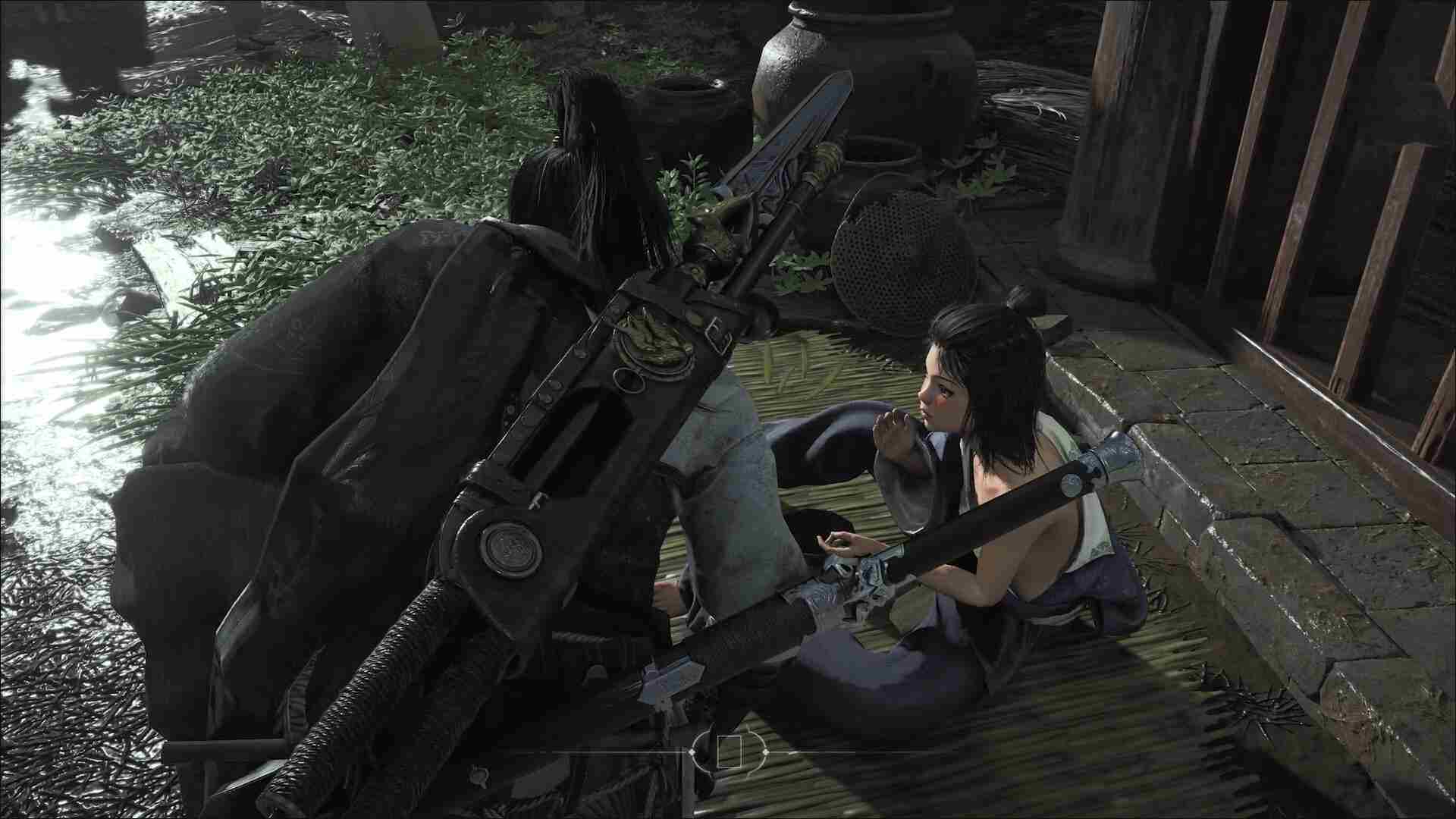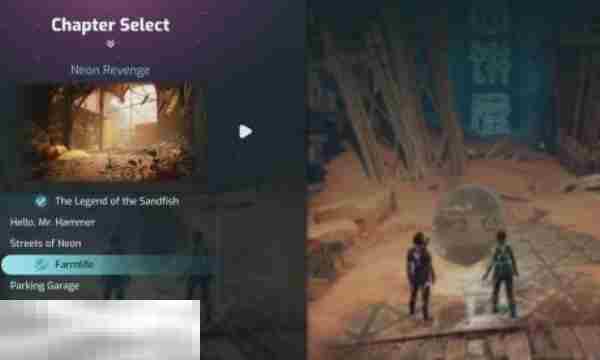对于Mac用户来说,借助PlayCover侧载无疑是体验《偶像梦幻祭2》的最佳途径。轻松下载PlayCover安装包,并将其移至应用程序文件夹启动。接着,添加游戏源https://decrypt.day/library/data.json,并通过有效的Apple ID下载游戏。别忘了个性化设置键盘和鼠标按键,例如利用WASD控制视角,鼠标点击进行互动,还能自定义快捷键来提高游戏效率。这样一来,Mac玩家也能享受到与iOS设备相媲美的流畅游戏体验。
虽然官方没有推出 Mac 版《偶像梦幻祭2》,但这并不意味着 Mac 用户无法体验这款精彩的偶像养成游戏!为了解决这个问题,我们尝试了多种方法,最终选择了 PlayCover 侧载方案。这个方案不仅能确保高清画质和流畅运行,还能通过键盘和鼠标进行操作,游戏体验与原生端游不相上下。看似简单的侧载,却能带来如此令人惊喜的效果。那么,PlayCover 究竟是不是 Mac 用户畅玩《偶像梦幻祭2》的最佳选择呢?让我们一起深入探索,看看能否突破设备限制,在 Mac 上尽情享受游戏乐趣!
接下来,我们带你一步步安装,过程简单快捷:
1、下载安装 playCover
PlayCover 的安装非常简单。下载安装包(.dmg 文件)后,直接将 PlayCover 拖拽到应用程序文件夹即可完成安装。然后在 Mac 启动台中找到 PlayCover 并运行。
playCover下载地址:点击下载
2、添加游戏源
源地址:https://decrypt.day/library/data.json
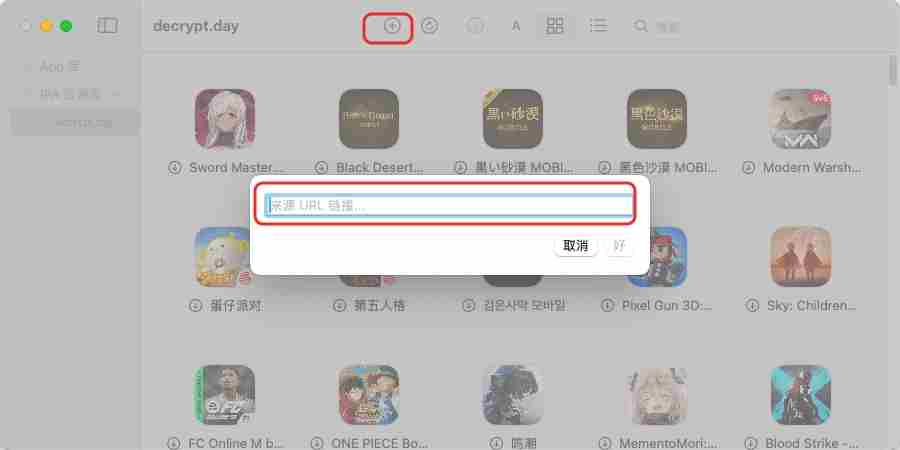
添加游戏源后,你就可以搜索并安装《偶像梦幻祭2》了。 需要注意的是,你需要一个有效的 Apple ID 才能下载游戏。
3、自定义键位设置
《偶像梦幻祭2》在 iOS 上主要依靠触屏操作,而 PlayCover 允许你使用键盘和鼠标进行操作,并自定义按键。这对于一些需要精准操作的游戏环节,例如节奏游戏部分,会带来极大的提升。你可以自定义按键来控制游戏中的各种操作,例如:
使用 WASD 或方向键控制视角移动;使用鼠标点击进行角色选择和互动;自定义快捷键来快速释放技能或进行其他操作,从而提高游戏效率。 这将极大地提升你在游戏中进行Live演出和日常活动的效率和精准度。通过 PlayCover,你可以在 Mac 上体验到与 iOS 设备几乎一致的《偶像梦幻祭2》游戏体验,甚至更好!